KiTTY: программа для удаленных подключений Telnet / SSH
Интернет является основным элементом, когда мы открываем наш компьютер в большинстве случаев. Мы используем программы для множества онлайн-вакансий, как на уровне пользователей, так и связанных с рабочими областями. В этих строках мы поговорим о предложении, которое будет полезно в обоих случаях, это программное решение под названием Китти .
Как мы уже упоминали, здесь мы находим мощную программу, которая на самом деле является ветвью популярного PuTTY . Наверняка многие из вас находят это имя знакомым уже много лет. Для тех из вас, кто этого не знает, здесь мы говорим о приложении, которое действует как KiTTY. Телнет/SSH Клиент разработан на основе вышеупомянутого PuTTY.
Но, конечно, чтобы отличаться от базового приложения, в нем есть все свои функции, помимо добавления других интересных собственных. Следовательно, с годами многие пользователи предпочли перейти на эту другую версию более полной программы.
Основы CAT: Вводный урок
В то же время эту программу можно настроить для безопасных соединений через прокси HTTP или SOCKS, добавив по умолчанию Шифрование AES для SSH-соединений. В то же время он также предлагает нам возможность использовать Blowfish и 3DES алгоритмы шифрования.
- Чем будет полезен KiTTY на ПК
- Первые шаги к использованию KiTTY
- Типы удаленных подключений, поддерживаемые KiTTY
- PuTTY
- OpenSSH
Чем будет полезен KiTTY на ПК
Чтобы лучше понять, о чем мы говорим, Telnet — это сетевой протокол, используемый в Интернете для удаленного доступа к любому компьютеру или серверу. Таким образом, протокол не разрешает доступ к командной строке другой системы для выполнения всех видов задач, в том числе связанных с системное администрирование . Но, конечно, это то, что во многих случаях ограничено определенными продвинутыми пользователями, которые хорошо знают, что делают.
Следовательно, для выполнения этого типа конкретной работы, то есть для доступа к удаленному серверу по telnet, необходимы два предыдущих помещения. С одной стороны, это удаленный сервер и Telnet поддержка, в дополнение к наличию учетной записи пользователя для доступа. В то же время желательно использовать локальный клиент для облегчения доступа и работы такого типа. И здесь вступает в игру клиент KiTTY, о котором мы здесь говорим, хотя есть и многие другие.
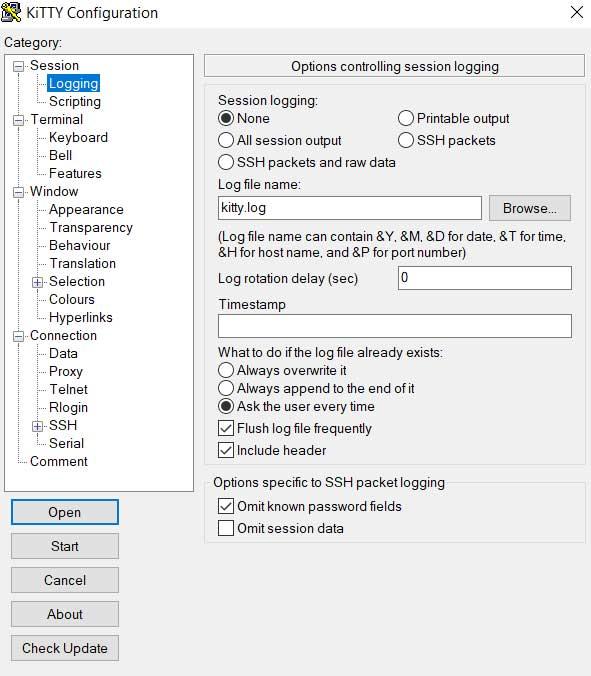
Первые шаги к использованию KiTTY
Ну, это программа, которая устанавливается на компьютер, как и любая другая, так что мы можем начать создавать эти удаленные подключения о чем мы говорим. После локальной установки мы находим полный пользовательский интерфейс с настраиваемыми опциями и параметрами. Все это в основном выполняется из одного окна с преимуществами, которые это дает нам.
Консоль. Чтение и запись аргрументов. Реализация утилиты «cat».
Сначала можно сказать, что основной интерфейс, о котором идет речь, разделен на два хорошо дифференцированных раздела. Слева мы находим панель, в которой мы видим разные категории и подкатегории, составляющие приложение. Таким образом, нам нужно только щелкнуть по каждому из них, чтобы соответствующие настраиваемые параметры этого раздела появились на правой панели. Скажем, здесь мы находим разделы, относящиеся как к внешний вид и функциональность программы.
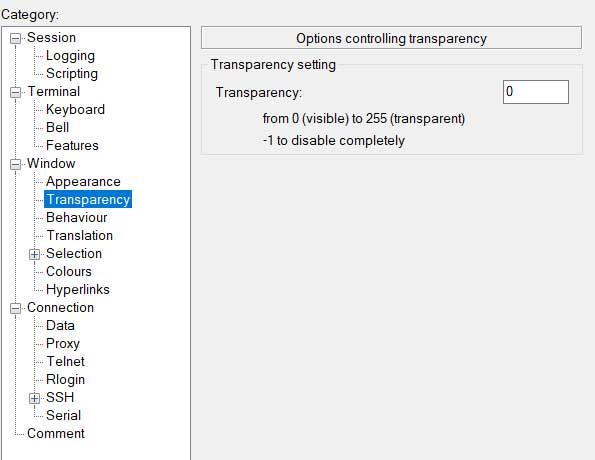
Но со всем этим, мы также должны помнить, что KiTTY по умолчанию подготовлен, чтобы иметь возможность начать работать с первого момента. Мы говорим это, потому что благодаря предлагаемой конфигурации по умолчанию мы сможем устанавливать удаленные подключения. через Telnet как как только он будет установлен.
Для этого в первом из разделов Session нам нужно только ввести соответствующие учетные данные сервера мы хотим получить доступ. Здесь мы указываем имя сервера, используемый порт и тип соединения, которое мы хотим установить. Далее нам просто нужно нажать кнопку «Открыть», расположенную в нижней левой части основного интерфейса.
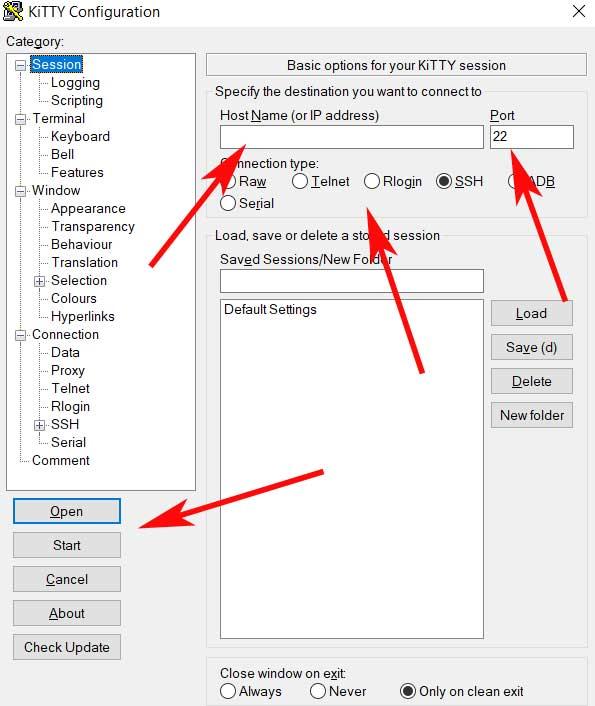
Типы удаленных подключений, поддерживаемые KiTTY
- Сырье
- Telnet
- Rлогин
- SSH
- Азиатский банк развития
- Последовательный
Некоторые из основных функций KiTTY
Как мы говорим, если что-то характеризует этого клиента Telnet / SSH, так это огромное количество настраиваемых параметров, которые он предоставляет. Например, у нас есть возможность адаптировать его работу с каждым из типов подключений, упомянутых независимо. Этого мы достигли в разделе «Подключение». Но это еще не все, поскольку эта полная программа также предлагает нам автоматизированную систему паролей и команд, фильтрацию сеансов, выполнение локальных скрипты удаленно и т. д.
В то же время мы можем использовать такие элементы, как Гиперссылки URL , Интеграция с ZModem или SSH Hadler здесь для взаимодействия с Internet Explorer . Кроме того, как мы упоминали ранее, и чтобы улучшить его использование, мы также находим параметры, связанные с пользовательским интерфейсом KiTTY.
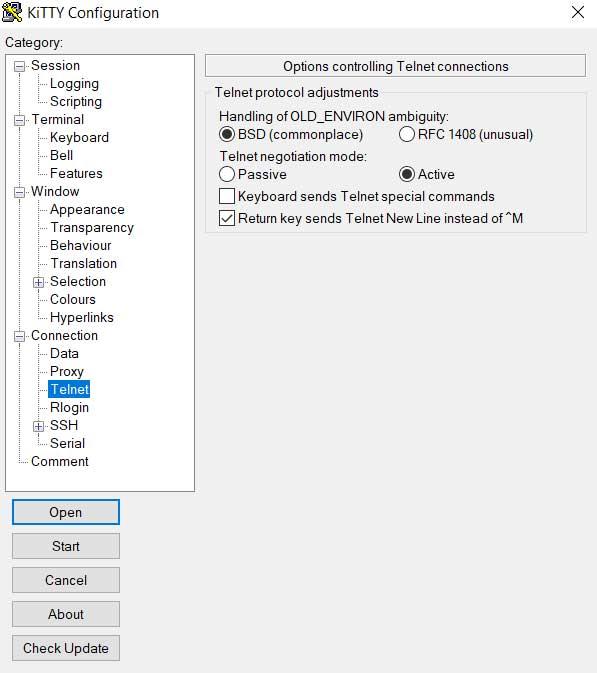
Другие альтернативы KiTTY
PuTTY
Как мы уже упоминали ранее, это приложение, о котором мы говорили, основано на популярном PuTTY. Это клиент программа для соединений Telnet / SSH, который существует уже много лет. Мы нашли как 32-, так и 64-битную версию, обе бесплатные, и вы можете скачать здесь . Кроме того, как мы видим, его пользовательский интерфейс очень похож на тот, что был рассмотрен в этих строках.
OpenSSH
В этом случае мы находим другой аналогичный инструмент, который будет очень полезен для такого типа подключения. На самом деле речь идет о бесплатный клиент для установления удаленных подключений в терминальном режиме. Это более чем полезно для всех, кому нужно подключиться к удаленному серверу или компьютеру через безопасный протокол SSH . Поэтому, чтобы проверить это предложение на собственном опыте, мы можем сделать это из эту ссылку .
Как скачать KiTTY бесплатно
Что ж, на данный момент, возможно, вы захотите попробовать это программное обеспечение для удаленных подключений самостоятельно. Это то, что вы можете сделать совершенно бесплатно, просто нажмите на эту ссылку . из твоего любимого Интернет-браузер . Скажем, у программы есть как устанавливаемая, так и портативная версия.
Источник: itigic.com
KiTTY для Windows

KiTTY — модификация популярнейшего Telnet-SSH-клиента PuTTY, но с некоторыми улучшениями и оптимизациями для более удобной и продуктивной работы. Здесь включены фильтры сессий, пользовательские команды, Launcher сессий, автоматическое выполнение скриптов и команд после подключения, сохранение пароля, сохранение конфигурации, интеграция с WinSCP, встроенные мини-редактор и чат-сервер, а также многое другое. В целом же интерфейс и внешний вид программы повторяют основную конфигурацию PuTTY, так что у пользователей, которые ранее уже сталкивались в работе с сетевыми протоколами SSH и Telnet, вопросов не возникнет.
ТОП-сегодня раздела «FTP, SSH, Telnet»
Putty – бесплатный Telnet/SSH клиент. Это клиентская программа для протоколов SSH и Telnet, SCP и SFTP, утилита для генерации RSA и DSA ключей, и многое другое.
WinSCP — удобный в использовании инструмент для защищенного копирования файлов между.
KiTTY — модификация популярнейшего Telnet-SSH-клиента PuTTY, но с некоторыми улучшениями и оптимизациями для более удобной и продуктивной работы.
FileZilla — Один из лучших, бесплатный FTP-менеджер, предназначенный для загрузки и скачивания.
SecureCRT — Win32 эмулятор терминала, позволяющий производить соединения с компьютером в.
Bitvise SSH Client — бесплатный SSH-клиент, обеспечивающий безопасное подсоединение к терминалу.
Отзывы о программе KiTTY
Отзывов о программе KiTTY 0.76.0.14 пока нет, можете добавить.
Источник: www.softportal.com
Hello KiTTY говорит Bye PuTTY
KiTTY это бесплатный telnet/SSH клиент c открытым исходным кодом, который является модернизацией нашего любимого PuTTY. На хабре уже упоминалось, но слишком скудно. На самом деле, у KiTTY намного больше возможностей и приятных бонусов, нежели установка рисунка в качестве фона терминала и удлиненного окна сохранных сессий.
Основные возможности я представил более подробно:
KiTTY переносима
По умолчанию, PuTTY хранит сохраненные сессии и параметры в реесте, что не очень удобно для транспортировки и редактирования. KiTTY умеет сохранять настройки в конфигурационных файлах и папках.
С оффициального сайта скачиваем последнию версию и сохраняем в отдельную директорию. Запускаем KiTTY с ключом -convert-dir, теперь все наши настройки перенесены из реестра в папки Commands, Folders, Launcher, Sessions, Sessions_Commands, SshHostKeys.
Рядом создаем kitty.ini, в котором будет находиться основная конфигурация KiTTY. Теперь научим KiTTY читать настройки из файлов, добавляя в kitty.ini следующие строчки.
Наша portable KiTTY готова, кидаем на флешку и имеет доступ к своим любимым серверам из не любимых мест.
Автоматическая авторизация
Больше не нужно, каждый раз вводить логин и пароль для знакомых сессий, KiTTY сделает это за вас. Создаем новую сессию, переходим в Connections → Data → Login details, где в Auto-login username и Auto-login password вписываем необходимые данные. Сохраняем изменения Sessions → Save и довольствуемся результатом.
Там же в поле Command, можно вписать команду, которая будет выполняться после подключения к серверу. Например, выведем календарь, вписав в поле cal -3.
Пользовательские команды
В KiTTY вы можете создать список пользовательских команд, которые будут доступны через главное меню или с помощью горячих клавиш. Аналогично alias только на стороне клиента.
Создадим команду на подключение к MySQL. В директории Commands, создаем файл с любым названием, но для удобства назовем его аналогично команде, т.е. MySQL Login. И помещяем туда комманду в формате NameCommand.
MySQL Loginmysql -u root -pMyC00lPa$$w0rd
После перезапуска, в меню появится раздел User Command, в котором будет доступна наша команда подключения к MySQL. Пароли лучше хранить в голове.
Иконки
Теперь каждой сессии можно назначить свою иконку для окна в формате ico. По умолчанию эта опция отключена, поэтому дописываем в kitty.ini
Теперь нам доступно меню Windows → Appearance → Define the window icon. Иконку можно выбрать среди встроенных, вписав ее номер в Icon (from internal resources). Или воспользовавшись своей External icon file. Назначим иконки в зависсимости от ОС сервера.
![]()
Magnet ссылка
Первым делом скачиваем kitty_ssh_handler.reg и добавляем в реестр. Теперь при переходе в браузере по ssh:// или telnet:// протоколу, он будет ассоциировать ссылки с KiTTY. В первый раз, придется указать расположение KiTTY.exe.
Загружаем файлы на сервер
Вам понадобиться pscp.exe, который доступен на сайте PuTTY. Скачиваем, кладем рядом, сообщаем KiTTY через kitty.ini о его месторасположении и настройках.
[KiTTY]
PSCPPath=C:Kittypscp.exe
pscpport=22
Теперь нажав Cntrl+F3 и выбрав файл, он будет загружен в ваш домашний каталог. Либо воспользоваться обычным Drag and drop в окно сессии.
Если вы пользуетесь WinSCP, сообщите об этом KiTTY:
Теперь по нажатию Shift+F3, откроется WinSCP, используя текущию сессию.
Горячие клавиши
Cntrl+F2 — Открыть файл команд и выполнить его на сервере
Cntrl+F3 — Отправить файл на сервер.
Cntrl+F6 — Скрыть окно в трей
Cntrl+F7 — Отображать поверх всех окон
Cntrl+F8 — Открыть отдельное окно для ввода команд
Cntrl+F9 — Защитить от случайных нажатий
Cntrl+F12 — Свернуть окно в заголовок
Shift+F2 — Открывает встроенный редактор для удобного ввода много строчных команд
Shift+F7 — Печать выделенного фрагмента
Cntrl + Shift + Левый клик в середине окна — создаст дубликат сессии
Сюрпризы
В KiTTY встроен сервер консольного чата. Для его активации, необходимо в ветке реестра [HKEY_CURRENT_USERSoftware9bis.comKiTTY] создать новый строковый параметр ‘chat’ со значением ‘1’.
Сервер чата запуститься с первой сессией. Для подключения надо создать telnet соеденение на порт 1987. Можно воспользоваться тем же KiTTY.

Остальное
Из остальных возможностей можно отметить ZModem, поддержка ссылок, прозрачность, изменение фона терминала и интеграция в CygWin. Все это доступно в документации на официальном сайте.
Источник: habr.com
Putty SSH или лучше Kitty, как пользоваться клиентом
Самый популярный клиент для удаленного управления по SSH — это Putty. Его используют на различных устройствах, в основном на ПК с ОС Windows и в Интернете есть уже масса уроков по настройке, а также мануалов о том, как пользоваться этой программой. Тем не менее, стоит еще раз пройтись по основным особенностям Putty, напомнить вам основные команды, а также рассмотреть Kitty и преимущества этого клиента.
Чем Kitty лучше Putty
Если главный конкурент протокола SSH Telnet, который уже ушел на задний план, то для Putty — это Kitty.
В целом, если вы преследуете самую банальную цель — установить клиент, пробросить туннель и пользоваться им по мере необходимости на одном ПК, то нельзя сказать, что Putty не поможет вам реализовать вашу задумку.
Многие слышали про Kitty и про то, что этот клиент позволяет менять фоновую картинку терминала и просматривать список сессий через более удобное окно. Но это мелочь по сравнению с реальными выгодами, которые дает этот клиент.
Проблема Putty в том, что если вы настроили туннель и внесли индивидуальные конфигурации для своего ПК, то в случае переноса программы на другой компьютер все данные исчезнут. А Kitty — это переносимый клиент. Кроме того, он гораздо удобнее в том случае, если вы все время работаете с одними и теми же серверами SSH — клиент Kitty будет вводить пароль и логин вместо вас!
Но самый главный плюс клиента Kitty — это возможность создавать индивидуальные команды. То есть вам не придется изучать команды на зубок, как это было с Putty, а сможете в разделе NameCommand прописать собственные функции, которые будут работать в терминале. К примеру, можете придумать свои команды для взаимодействия с базами данных и т. д. Либо сможете придумать команды, чтобы создать tunnel. А в придачу с командами у клиента Kitty есть набор горячих клавиш, что помогут вам ускорить работу с сервером.
Как работать с Putty
В целом, и Putty хорошо подходит для работы с сервером. С этим приложением вы легко сможете пробросить туннель, авторизоваться и выполнить определенные действия на сервере. К примеру, чтобы создать туннель, вам нужно лишь узнать номер порта и IP-адрес, куда направить соединение. Через настройки Putty в разделе Tunnel вы сможете создать нужный туннель.
Для этого в Tunnel пропишите порт и IP, куда подключаться, а потом жмите Open. У вас должно быть две сессии, чтобы вы смогли пробросить tunnel — в этом вся суть туннелирования между портами.
Кроме того, в настройках Putty есть множество других конфигураций, кроме Tunnel. Основной функционал заключается в использовании специальных команд для управления сервером. Чем выше уровень доступа у вас на хосте, тем больше действий вы сможете предпринять. Основные действия, которые доступны для вашего ПК, как для клиента — это просмотр общей информации и статистики с сервера, остановка системы, управление файлами и директориями, поиск, монтирование файловых систем, управление пользователями, управление уровнями доступа файлов, архивирование и распаковка каталогов и т. д.
Чтобы подключиться к серверу через Putty, вам нужно будет определиться со способом аутентификации. Очень часто сервера используют открытые ключи. Чтобы подключиться к такому хосту, вам понадобится публичный ключ, а сгененировать его поможет один из модулей Putty. Вы сможете создать ключ для разных версий протокола, а также задать его длину. После этого забросите ключ на сервер и сможете подключиться к хосту.
Чтобы научиться максимально эффективно пользоваться клиентом и управлять доступными возможностями сервера, вам стоит изучить его основные команды. Для этого пропишите в терминале -help. После этого Putty выдаст вам справку, где будут написаны основные функции клиента, которыми вы сможете воспользоваться. Со временем вы научитесь пользоваться этим приложением! И пока не установили Putty, подумайте на счет Kitty — все-таки этот клиент имеет свои весомые преимущества.
Источник: wordpresslib.ru
Kitty – мощный эмулятор терминала на базе графического процессора

Мануал
Автор cryptoparty На чтение 3 мин Опубликовано 22.12.2020
Написанный на Python и Objective C, Kitty – это кроссплатформенный и многофункциональный эмулятор терминала на базе графического процессора, разработанный по лицензии GPL 3.0.
Он поддерживает графику, изображения, Unicode, истинный цвет, протокол мыши, гиперссылки, несколько буферов копирования/вставки и т. д.
Это легкий эмулятор, которым можно управлять из скриптов, приглашения оболочки и через SSH.
Подобно tilix, kitty представляет собой многофункциональный эмулятор терминала.
В этом руководстве показано, как установить Kitty на Ubuntu 20.04 и мы увидем основные принципы его использования.
Установка Kitty
Вы можете установить исходный код, а также использовать официальный репозиторий Ubuntu.
Вы можете использовать любой из способов установки.
Метод 1: из репозитория Ubuntu
Сначала откройте терминал и обновите свою систему.
$ sudo apt update
Используйте apt для установки Kitty:
$ sudo apt install kitty -y
Просто введите “kitty”, чтобы открыть его.
$ kitty
Метод 2: из готовых бинарных файлов
Если у вас Mac или другой Linux, просто установите предварительно созданные банрники Kitty.
Используйте следующую команду curl:
$ curl -L https://sw.kovidgoyal.net/kitty/installer.sh | sh /dev/stdin
Система установит бинарник в каталог ~/.local/kitty.app/bin/.
Вы можете просто запустить его, набрав:
$ ~/.local/kitty.app/bin/kitty
Вы также можете запустить kitty, выполнив поиск в приложениях.
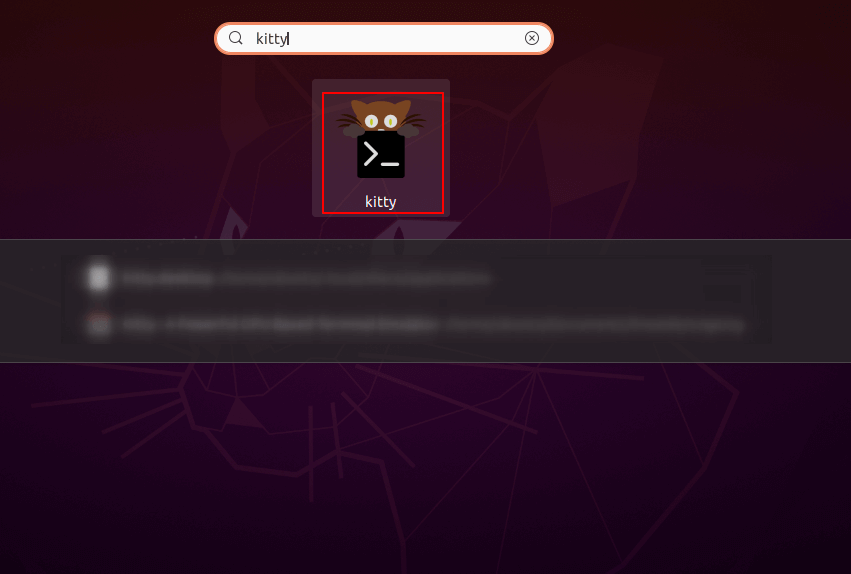
Метод 3: установить Kitty из исходников
Еще один удобный способ установить Kitty – скомпилировать его из исходников.
Однако потребуются некоторые зависимости, и прежде чем продолжить, убедитесь, что у вас есть следующее:
- python 3.5 или новее
- harfbuzz 1.5.0 или новее
- zlib
- libpng
- liblcms2
- gcc
Исходный код размещен на Github, поэтому клонируйте репозиторий Git, как показано далее:
$ git clone https://github.com/kovidgoyal/kitty
После загрузки перейдите в каталог и выполните следующие команды.
$ cd kitty
Затем вызовите:
$ make
После установки вы можете запустить его, вызвав команду:
$./kitty/launcher/kitty
Как использовать Kitty
Kitty может запускать несколько программ в нескольких окнах.
Вы можете сделать это, нажав клавиши ctrl + shift + enter.
Чтобы сделать программу продвинутой, у kitty есть фреймворк, известный как kittens.
Вы можете отображать изображения, используя его.
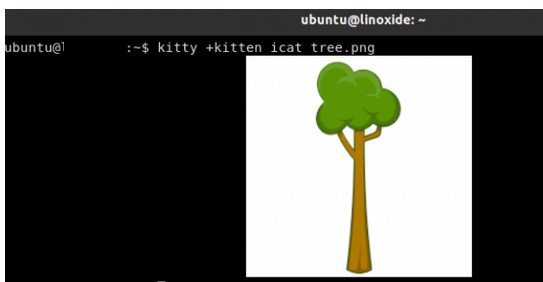
Некоторые полезные сочетания клавиш
Новое окно ОС
В этом руководстве мы узнали, как установить Kitty на Linux и как его использовать в качестве эмулятора терминала.
Пожалуйста, расскажите нам о своем опыте работы с терминалом Kitty.
Пожалуйста, не спамьте и никого не оскорбляйте. Это поле для комментариев, а не спамбокс. Рекламные ссылки не индексируются!
Добавить комментарий Отменить ответ

Поддержать нас
- Аудит ИБ (49)
- Вакансии (12)
- Закрытие уязвимостей (105)
- Книги (27)
- Мануал (2 227)
- Медиа (66)
- Мероприятия (39)
- Мошенники (23)
- Обзоры (798)
- Обход запретов (34)
- Опросы (3)
- Скрипты (109)
- Статьи (334)
- Философия (97)
- Юмор (18)
Наш Telegram

Социальные сети
Поделиться
Anything in here will be replaced on browsers that support the canvas element
- Выполняем атаку включения локального файла 21.12.2022
Включение локальных файлов (LFI) – это тип кибер-атаки, при которой злоумышленник получает доступ к конфиденциальной информации, хранящейся на сервере, используя уязвимости сервера и включая локальные файлы. Злоумышленник ищет небезопасные методы и недостатки в системе, которые могут быть использованы для получения доступа к конфиденциальным файлам, например, содержащим системные настройки, конфигурационные файлы и другие важные данные. Этот […]
Разработать сайта сегодня может каждый, и если ранее компании выбирали варианты дешевле, то сегодня очень желанием является создание сайта бесплатно. Реально ли это, следует разобраться в деталях. Сразу хочется сказать, что теоретически это возможно, но не для всех типов сайтов. По крайней мере, если хотите развивать свой ресурс, а не просто сделать и забросить. Бесплатный […]
Кэш браузера — это сохраненные копии контента с сайтов, которые пользователь просматривал в браузере. Эти копии сохраняются в памяти компьютера. Функция кэширования браузера преследует две цели: экономия трафика. Контент сохраняется на компьютере пользователя, поэтому ему не приходится каждый раз заново загружать его из интернета; ускорение загрузки страниц, которые пользователь посещал ранее. Это также достигается за […]
Это краткое руководство объясняет, что такое ramfetch, как установить ramfetch на Linux и как отобразить информацию о памяти с помощью ramfetch в операционных системах Linux. Что такое ramfetch? Для Linux существует множество программ с данным функционалом (например, Neofetch, Screenfetch, Macchina и т.д.). Эти программы используются для отображения общей информации о системе Linux, такой как версия […]
Использование памяти в Linux обычно измеряется объемом оперативной памяти, используемой определенным процессом. Это можно отследить с помощью команды free, которая отображает общий объем памяти, используемую память и свободную память, доступную в системе. Использование процессора в Linux обычно измеряется количеством ядер процессора, используемых определенным процессом. Это можно отследить с помощью команды top, которая отображает количество ядер […]
Источник: itsecforu.ru